Hogyan vágjunk szét szkennelt fotóalbumot Photoshopban?
Készítette: ZeroCool.hu
2008. január 16. 17:22:00 - 4175 megtekintés
2008. január 16. 17:22:00 - 4175 megtekintés
- Néha szükség lehet arra, hogy régebbi, vagy éppen aktuális fotóalbumunkat beszkenneljük. Ez, ha mondjuk olyan albumban van, melybe ragasztva vannak a képek, akkor bizony a szkennelt oldalon egyszerre elég sok képünk lesz.
-
Amikre szükségünk lesz
Számítógép Adobe Photoshop CS3 -
Szeparáljunk hatékonyan
Lényegében egy montázs képről van szó, melyen a fotók adott esetben kicsit ferdék, egymástól más távolságra vannak, és persze más és más méretűek. Ezt manuálisan is szétvagdoshatjuk úgy, hogy aktiváljuk a Crop Toolt, kijelölünk egy képet, kattintunk kettőt, elmentjük, és újra megnyitjuk az eredeti szkenneltet. Ez nem csak időigényes, de nagyon macerás is. -
Az automatizmus csodája
A Photoshop CS3-mas verziójába bekerült egy nagyon jó lehetőség, mely lehetővé teszi, hogy az efféle montázsokat pillanatok alatt és teljesen automatikusan méretre szabja. Válasszuk ki a File / Automate legördülő menüben megjelenő Crop and Straighten Photos pontot. Ez lényegében annyit csinál, hogy méretre vágja az adott képeket és, ha szükséges ki is egyenesíti azokat. Csak meg kell nyomnunk a gombot, és már el is kezd számolni a gép. -
Már csak menteni kell
A létrejött egyedi fotókat már csak el kell mentenünk, ha meg vagyunk elégedve az eredménnyel. Előfordulhat, hogy némi szinkorrekciót még alkalmaznunk kell, de már így is nagyon sok időt sikerült megspórolni. -
Apró tévedések lehetségesek
Régebbi fotóalbumoknál divatos volt, hogy a képek szélét egy fehér keret borította. Ezekkel nem mindig tud elboldogulni a program, ez persze érthető. Ha darabokra vágta a képeket, még mindig elővehetjük a Crop Toolt (C gomb megnyomásával), és így is könnyített helyzetről indulhat a szabdalás. -
Címkék:
photoshop fotózás kép szkennelés fotóalbum

08:32
Fotóalbum készítése iPhoto segítségével
macportal.hu
01:52
Hogyan készítsünk képünknek szép keretet Paint.NET-tel?
djpety
01:00
Digitális fotósuli - 4. rész: az autofókusz átverése
berbon
00:43
Digitális fotósuli - 3. rész: játék az élességgel
berbon
01:45
Digitális fotósuli. 2. rész, hogyan készítsünk színhelyes fotókat?
berbon
01:47
Digitális fotósuli. 1. rész, hogyan fotózzunk érdekesen?
berbon
05:04
Hogyan alakítsuk át fotóinkat képregényessé Photoshopban?
ZeroCool.hu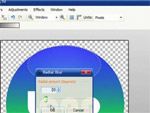
04:52
Hogyan készítsünk üveggömb hatást ingyenes rajzolóprogrammal?
djpety
05:46
Hogyan csináljunk egy képből sok kicsit Photoshopban?
ZeroCool.hu
06:36
Hogyan finomítsuk a kijelölést Photoshopban?
ZeroCool.hu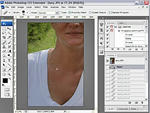
03:01
Anyajegy retusálása Photoshopban
Fullchaos
JInging - 17 éve
Ez is hasznos bár nekem nincsen olyan izém (nem tudom hogy kell leírni) de szerintem másra is fellehet használni

Hát másra én még nem tudtam használni, de örülök, ha segíthettem